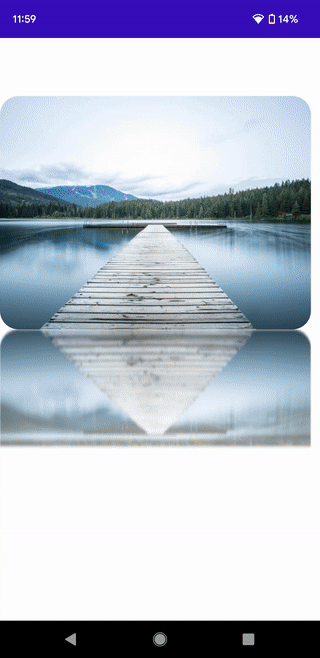
使用Jetpack Compose的镜像效果
您是否曾想过在列表或一般情况下为图像创建镜像效果?有了强大的Jetpack Compose UI工具包,这变得简单而容易。

正如您所看到的,此效果包括以下内容
- 反转图像
- 反转图像的50%可见性
- 模糊的反转图像
- 与原始图像一样的边缘
现在,让我们看看如何使用Jetpack Compose完成每个步骤

这是包含带有固定高度300 dp的图像的原始图像组合,现在让我们看看如何为其制作镜像图像。
反转图像
第一步是将图像旋转180度,最好的部分是,它通过修饰符直接支持。

反转图像的50%可见性
现在,让我们看看如何将此旋转图像修剪为高度的50%,对于此目的,我们将使用修饰符,但由于没有直接支持可以将修剪到高度的50%,所以我们将构建自定义形状修饰符。
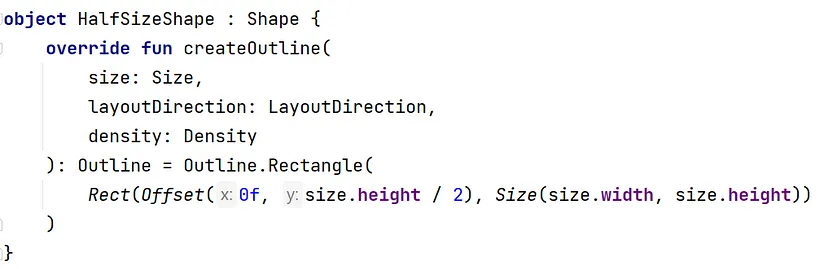
HalfSizeShape将在使用剪辑修饰符时调用,如下所示
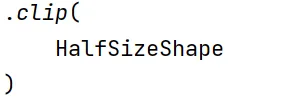
模糊的反转图像
现在是棘手的部分,将模糊效果投影到反转图像上,以呈现镜像效果,但不仅仅是模糊,甚至还添加了渐变,以提供平滑的纹理,如下所示
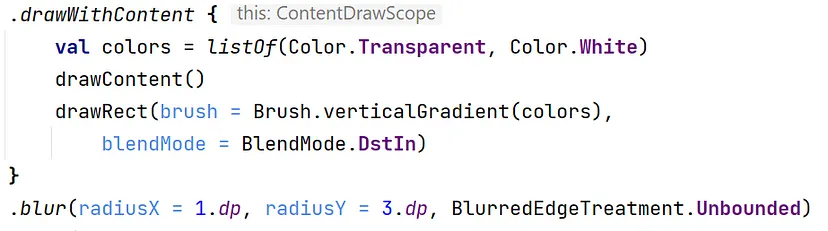
与原始图像一样的边缘
由于同一组合再次被调用以绘制镜像效果,因此相同的修饰符属性将继续存在,这意味着当原始图像具有圆角边缘时,镜像图像也将具有相同的属性。
//mirror.kt
@Composable
fun Mirror(content: @Composable () -> Unit) {
Column {
content()
Box(modifier = Modifier
.graphicsLayer {
alpha = 0.99f
rotationZ = 180f
}
.drawWithContent {
val colors = listOf(Color.Transparent, Color.White)
drawContent()
drawRect(brush = Brush.verticalGradient(colors),
blendMode = BlendMode.DstIn)
}
.blur(radiusX = 1.dp, radiusY = 3.dp, BlurredEdgeTreatment.Unbounded)
.clip(
HalfSizeShape
)
) {
content()
}
}
}
现在,每当您需要为任何组合(例如此示例中的图像)创建镜像效果时,可以按照以下方式调用Mirror组合
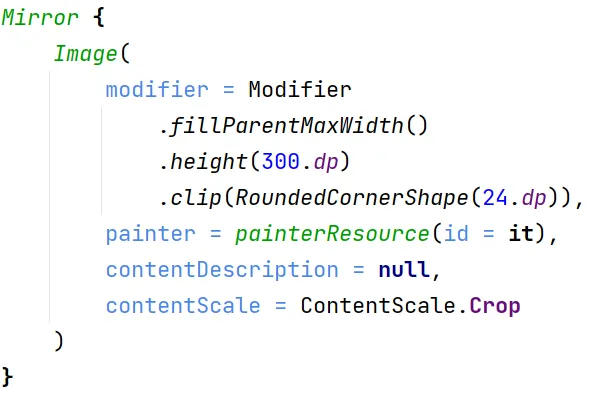
只需几行代码,您就可以获得强大的Jetpack Compose工具包带来的镜像效果。